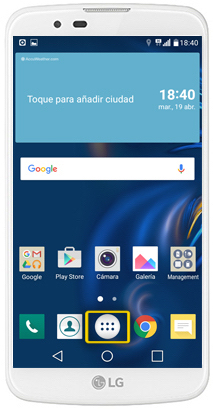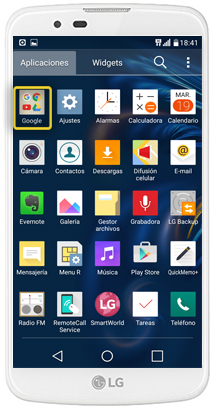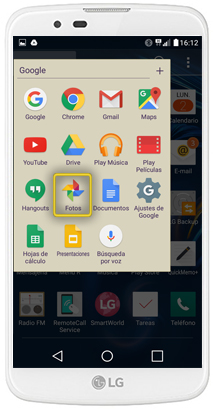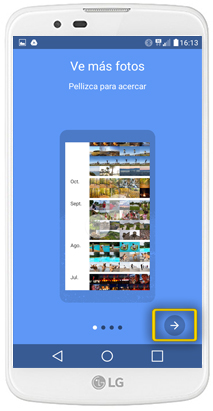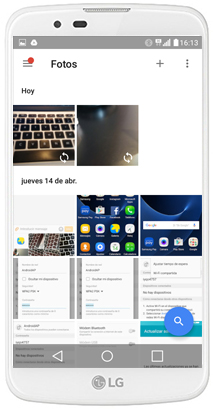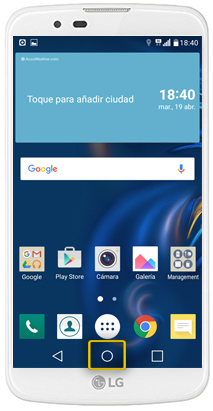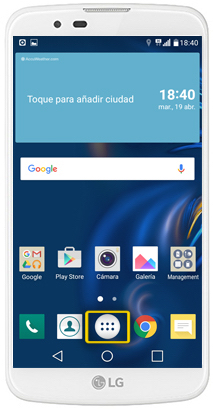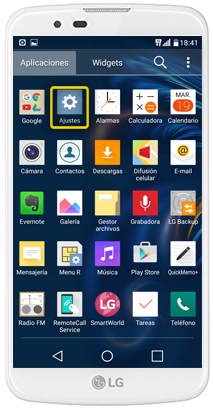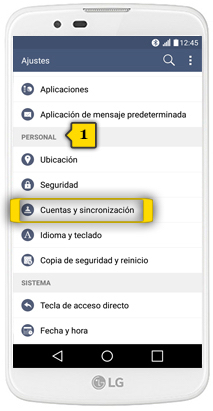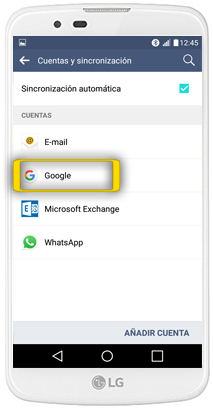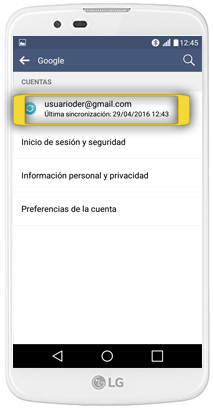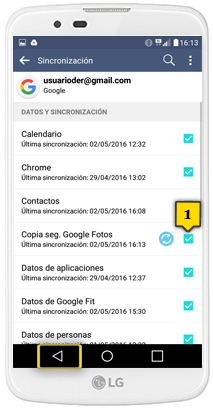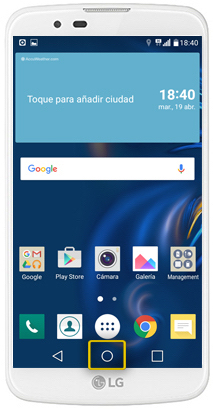
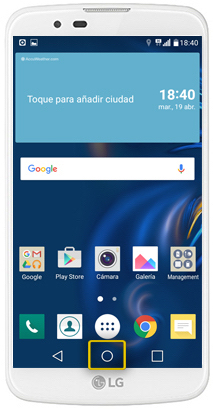 paso 1
paso 1
- para guardar las fotos en la cuenta de gmail tienes que tener la cuenta configurada en el teléfono
- si no sabes cómo hacerlo te lo mostramos en el tutorial de CONFIGURACIÓN DE CUENTAS GMAIL
- asegúrate de estar en la pantalla de inicio pulsando el BOTÓN DE INICIO
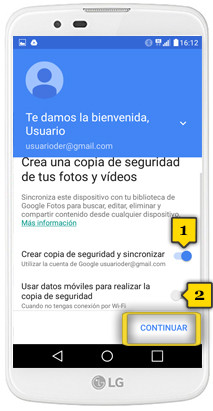
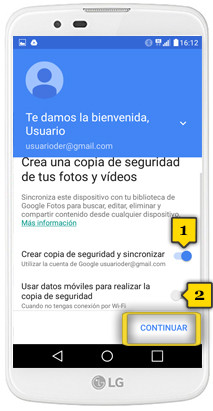 paso 5
paso 5
- la primera vez que entras, la aplicación te ofrece el servicio de realizar copia de seguridad de tus fotos y vídeos en tu cuenta de Google(1)
- el check en azul indica que la opción está activada
- por defecto, la aplicación hará la copia de seguridad de tus fotos y vídeos únicamente cuando estés conectado a una red wi-fi, de forma que no agotarás tu plan de datos
- por ello, te recomendamos que dejes desactivada la opción de copia de seguridad usando datos móviles(2)
- el check en gris indica que la opción está desactivada
- pulsa en CONTINUAR
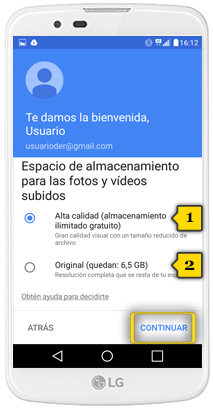
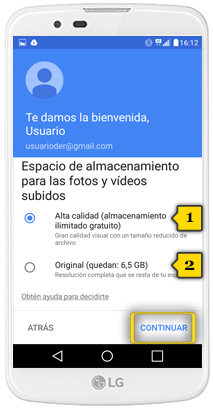 paso 6
paso 6
- las fotos se guardarán en tu espacio de almacenamiento de Google en la nube
- este espacio será ilimitado utilizando la opción de ALTA CALIDAD(1), lo que significa que tus fotos se guardarán utilizando una resolución sensiblemente inferior a la original, aunque lo suficientemente buena para un uso doméstico
- si seleccionamos la opción ORIGINAL(2), las fotos se guardarán a la máxima resolución, pero dispondremos de un espacio gratuito limitado, aunque podremos ampliarlo mediante el pago de una cuota periódica(2)
- el check en azul indica la opción seleccionada
- pulsa CONTINUAR